福昕阅读器免费版作为一款专业的文档编辑软件,软件内部非常简洁,没有国内软件的一堆广告,也不需要安装插件才有完整的功能。软件足够满足用户们对PDF文件的所有编辑需求。无论是办公,还是个人使用,软件都可以很好的满足。有需要的小伙伴们,赶紧下载体验吧。
下载地址:https://caiyun.139.com/m/i?145CGHm2ouHAY提取码:1bvk
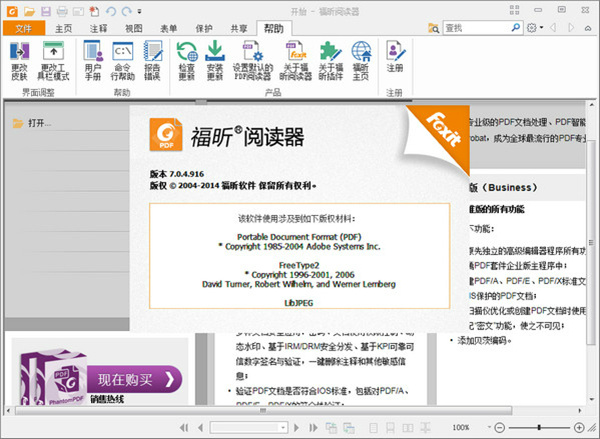
● 全新的Ribbon界面,全球用户超越4.75亿
● 支持PDF文档手写签名、插入印章
● 更多安全控制包括Foxit DRM内容管理插件
● 支持微软AD RMS对PDF文档的安全应用
软件小巧,占用系统资源少,启动速度快;
支持在PDF文档中快速添加、编辑和删除书签;
支持快速查看PDF和打印PDF文件/PDF文件包;
支持多标签文档浏览模式,轻松帮你切换不同的PDF文件;
多种文档阅读模式,多种页面显示模式任你挑选;
1、小巧快速
体积小,十分轻巧同时占用内存极少;框架全面优化,瞬间启动,渲染更快速,带来极速的阅读体验
2、个性阅读
阅读器提供了单页模式和书本模式两种阅读模式,同时又有全屏、幻灯片等功能随心切换。多种阅读模式,让您随心所欲畅游书海
3、目录提取
阅读器可以自动提取文档目录,并显示出来。大大的方便了您通过查看文档目录,快速定位到自己需要的内容,让您阅读更省事
4、精准搜索
经过优化的文本搜索技术,让您快速精准的搜索PDF文件的内容,让您阅读更轻松
5、自动阅读
通过双击页面,产生十字箭头之后,通过调整十字箭头的位置可以使页面上下自动滚动阅读
6、PDF阅读器
支持快速查看和打印PDF文件/PDF文件包,占用系统资源少。
7、查看多个PDF文件
支持多标签文档浏览模式,方便用户在不同的PDF文档间实现快速切换浏览。
8、灵活设置PDF阅读方式
支持三种文档显示模式:阅读模式、逆序阅读模式和文本查看模式;支持多种页面显示模式:全屏显示、单页显示、连续页显示、拆分显示、双联页显示、双联页连续显示、双联页显示模式时单独显示封面、自动滚动显示;支持页面过渡效果设置。
9、书签支持
支持在PDF文档中快速添加、编辑和删除书签。
10、多种文档查看模式
支持横向和纵向两种布局;支持通过缩放选项或选框缩放、放大镜和仿真放大镜等工具缩放PDF文档。
1、在本站下载福昕PDF阅读器(Foxit Reader),双击.exe,出现一个安装界面,点击“安装选项”
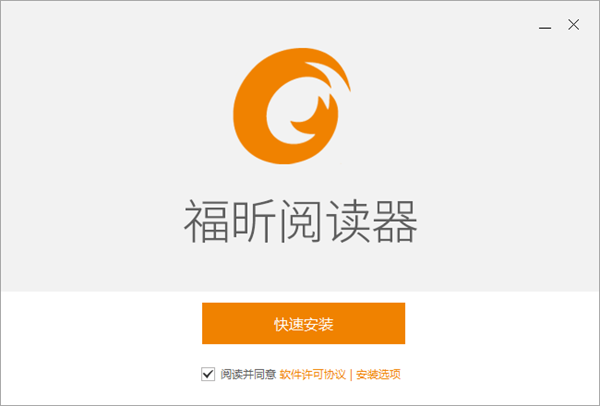
2、这里建议将软件安装在D盘,或者默认安装在C盘,点击“快速安装”即可
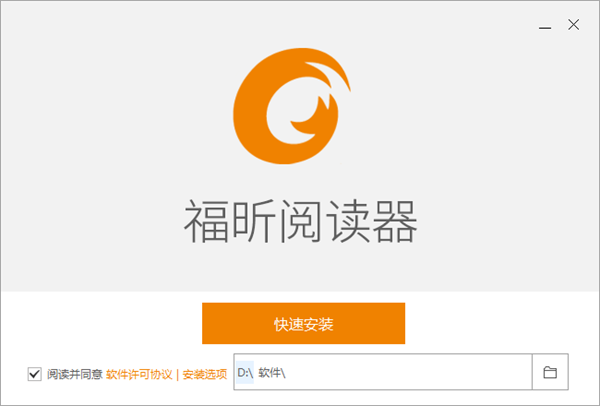
3、福昕PDF阅读器(Foxit Reader)正在安装当中,过程很快,请耐心等候
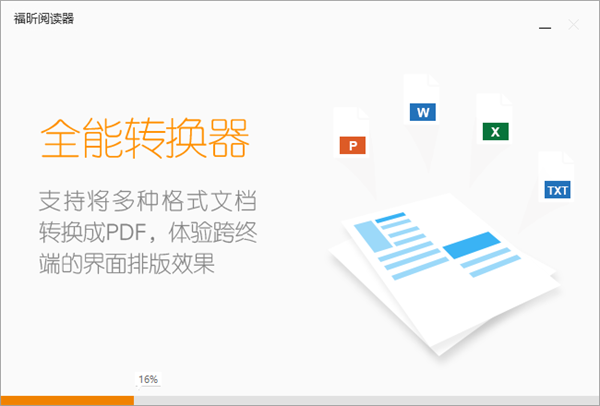
4、福昕PDF阅读器(Foxit Reader)安装完成之后,会自动跳出主界面
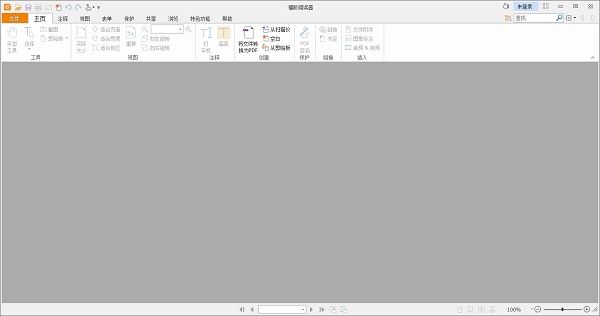
1、首先我们打开福昕阅读器页面,在页面的左上角我们可以看到File 。
2、点击“File”,弹出File的下拉子菜单,在子菜单中可以找到“Preferences”(个人偏好设置)。
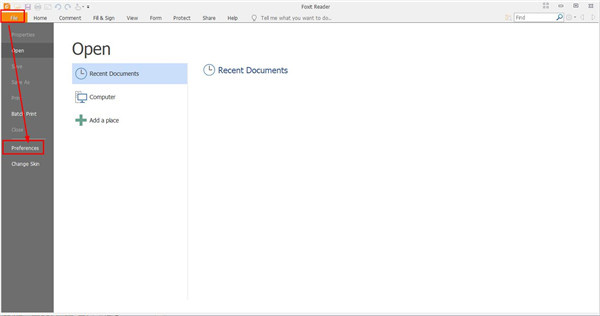
3、点击“Preferences”,弹出个人偏好的窗口页面
4、然后我们需要在左侧的菜单中找到“language”(语言),
5、点击“language”(语言),这时候“Preferences”(个人偏好设置)页面的右侧就会出现语言的设置页面,在页面上可以看到“ Use system locale language”和“Choose custom language”
6、当我们电脑系统语音是中文时,我们可以通过勾选“ Use system locale language ”选项,然后点击“ OK ”
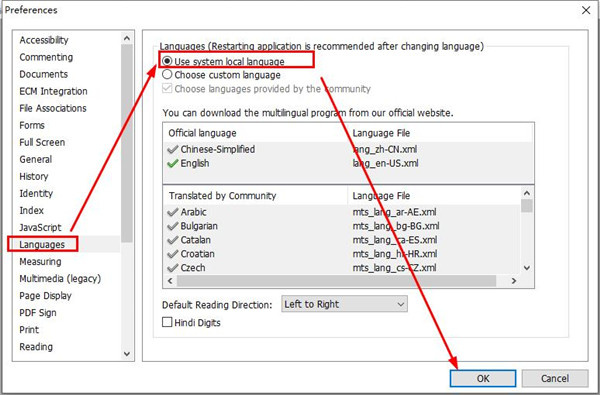
7、点击OK后,就会弹出重启软件的提示窗口,我们只需要点击“Restart now”,
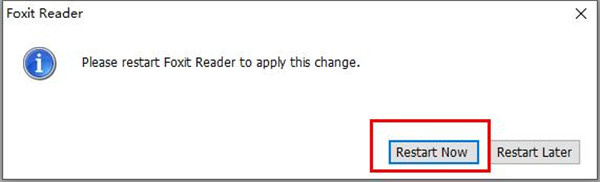
8、当我们电脑系统语音不是中文时,我们可以勾选“Choose custom language”,然后在下方语音框中选中“chinese-simplified”,然后点击OK,重启后即可将福昕阅读器设置中文了
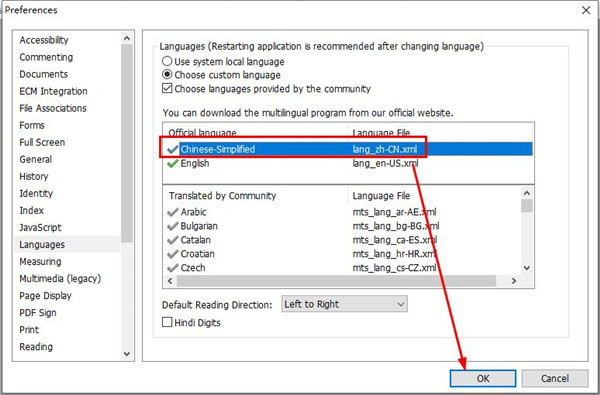
1、找到桌面上的福昕PDF阅读器快捷方式,双击打开它,这时我们就会看到如下图:
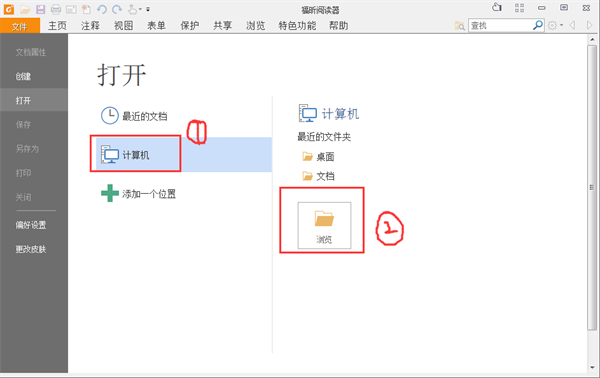
2、点击菜单栏的“文件”按钮,接着我们点击左侧的“计算机”,这里在右侧你会看到有一个“浏览”选项,点击打开之后找到我们要编辑的PDF文件,然后点击“打开”按钮,这样我们就打开了要编辑的PDF文件了。
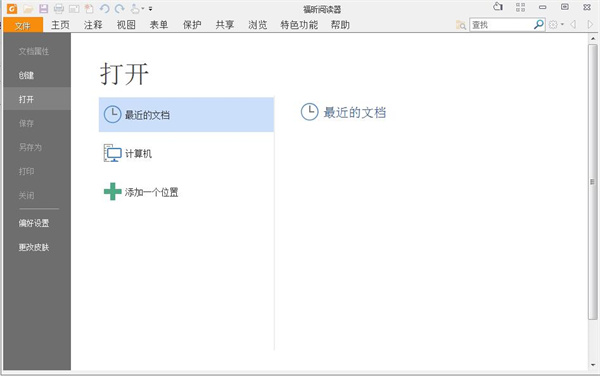
3、打开要编辑的PDF文件后,这时会看到菜单栏会自动切换到“主页”。然后我们找到如下图所指的“选择”选项,左击打开它有两个选项:选择文本、选择标注。要复制PDF文件中的部分文字,这里选择“选择文本”单击一下就可以了。
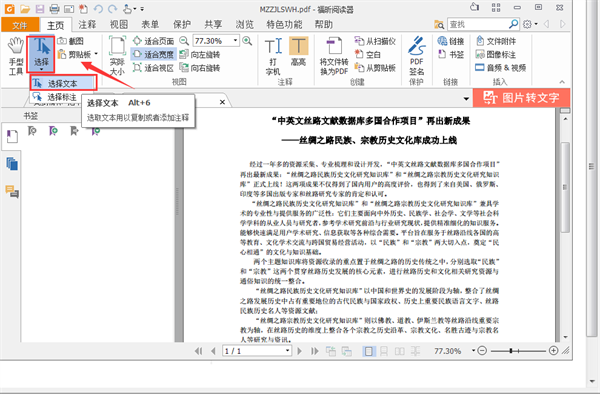
4、切换到“选择文本”选项后,将鼠标移动到右侧的PDF文件中,找到要复制的部分按住鼠标左键向后拉选取就可以了。选择好后文字内容会变成如下图所示,接着右击在快捷菜单中选择“复制”,这样文字就复制到剪切板中了。
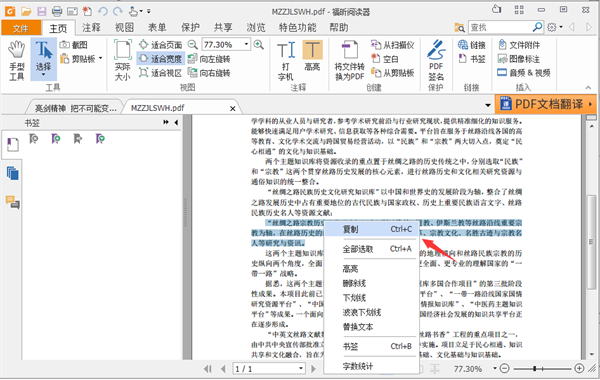
5、打开一个可输入文本的工具,如:记事本。右击选择“粘贴”,这时刚刚选择好的就已经被复制过来了。
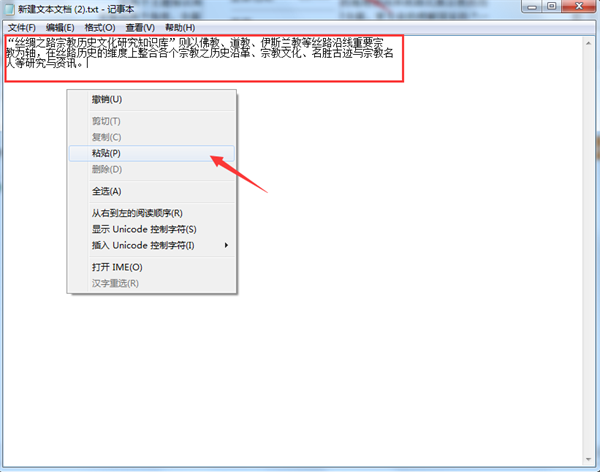
请求资源或报告无效资源,请点击[反馈中心]